Avtor TechieWriter
Če ste uporabnik ekipe Teams, ste morda že naveličani milijona e-poštnih sporočil, ki vam jih je ekipa poslala za vaše zamude. dejavnosti, kot je nov pogovor v klepetu, ali če želite povedati, da je nekomu všeč vaš komentar, ki ste ga poslali starosti nazaj. Ne glede na razlog je opomnik za zamujene dejavnosti zagotovo moteč, če ste nekdo, ki prejme veliko pomembnih e-poštnih sporočil v vašem nabiralniku, saj je verjetnost, da se pomembna pošta izgubi med 100 nepomembnimi, zagotovo velika e-poštnih sporočil.
Berite dalje, če želite izvedeti, kako lahko preprečite, da bi vam Teams pošiljal e-poštna obvestila o zgrešenih dejavnostih v sistemu Windows 11.
Korak 1: Kliknite na Iskanje ikono v opravilno vrstico.

2. korak: Vtipkaj ekipe v iskalna vrstica. Med rezultati iskanja kliknite na Microsoft Teams za zagon aplikacije.

3. korak: Kliknite na Ikona s 3 vodoravnimi pikami pri zgornji desni kot v oknu Teams. Nato kliknite na Nastavitve možnost.
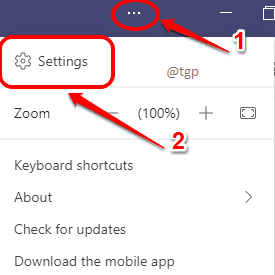
4. korak: Zdaj bi se odprlo okno z nastavitvami.
- V levo okno podoknu, kliknite na Obvestila zavihek.
- Kliknite na spustni menipuščica povezana z možnostjo E-poštna sporočila o zgrešenih dejavnostih.
- Na koncu kliknite na Izklopljeno s spustnega seznama menijev.

5. korak: Nato zaprite aplikacijo Teams, tako da sledite spodnjim korakom:
- Razširite ikone opravilne vrstice s klikom na gorpuščica pri spodnji desni kot opravilne vrstice.
- Desni klik na Ekipe ikona.
- Kliknite na Prenehati možnost.

to je to. Znova lahko zaženete Teams. Od zdaj naprej ne bi smeli prejemati e-poštnih obvestil od ekipe Teams za nobeno od zamujenih dejavnosti.
